آموزش اضافه کردن شماره اسلاید پاورپوینت
در این اموزش تصویری پاورپوینت رایگان از سایت اسلاید داک به نحوه ی افزودن شماره اسلاید در پاورپوینت می پردازیم و همچنین نحوه ی نمایش اسلاید از کل اسلایدها در پاورپوینت را مطالعه کنید.
در پاورپوینت بهصورت پیشفرض فقط میتوان شماره اسلاید (مثل «۲») را نمایش داد، اما امکان نمایش خودکار بهصورت «اسلاید ۲ از ۱۲» وجود ندارد. برای این کار باید بهصورت دستی آن را در نمای اسلاید مستر (Slide Master) تنظیم کنید.
در سایت اسلاید داک در بخش فرمت پاورپوینت می توانید انواع تم و قالب پاورپوینت را دانلود کنید.
مراحل افزودن شماره اسلاید به شکل «اسلاید X از Y» در پاورپوینت
1. رفتن به نمای اسلاید مستر
- از نوار بالای پاورپوینت به تب View (نمایش) بروید.
- روی گزینه Slide Master (اسلاید مستر) کلیک کنید.
- در سمت چپ، روی اولین تصویر کوچک (Slide Master اصلی) کلیک کنید.
۲. ایجاد کادر متن (Text Box)
- به تب Insert (درج) بروید.
- گزینه Text Box (کادر متن) را انتخاب کنید.
- با موس روی اسلاید یک کادر بکشید در جایی که میخواهید شماره اسلاید نمایش داده شود.
۳. درج شماره اسلاید
- نشانگر موس را داخل همان کادر متن قرار دهید.
- دوباره به تب Insert (درج) بروید.
- روی گزینه Slide Number (شماره اسلاید) کلیک کنید.
- حالا یک کد نمایشی به شکل <#> درج میشود که نشاندهنده شماره اسلاید جاری است.
۴. نوشتن متن دلخواه
- قبل از <#>، عبارت «اسلاید» را تایپ کنید.
- بعد از <#>، عبارت «از X» را بنویسید (بهجای X تعداد کل اسلایدها را قرار دهید).
🔹 نمونه:
اسلاید <#> از 23 که <#> به طور اتوماتیک شماره صفحه را درج می کند
۵. خروج از اسلاید مستر
در بالای صفحه روی Close Master View (بستن نمای مستر) کلیک کنید.
حالا همه اسلایدهای شما با فرمت «اسلاید X از Y» شمارهگذاری میشوند.
نکته مهم ⚠️
پاورپوینت تعداد کل اسلایدها (Y) را بهصورت خودکار محاسبه نمیکند.
اگر در آینده اسلایدی اضافه یا حذف کنید، باید عدد نهایی (Y) را در اسلاید مستر بهصورت دستی تغییر دهید.
👉 اگر بخواهید تعداد کل اسلایدها (Y) هم به شکل خودکار تغییر کند، باید از کدنویسی VBA (ماکرو) استفاده کنید.
برای مشاهده سایر آموزش های رایگان پاورپوینت سایت اسلاید داک در بخش وبلاگ سایت این موارد را مطالعه کنید.


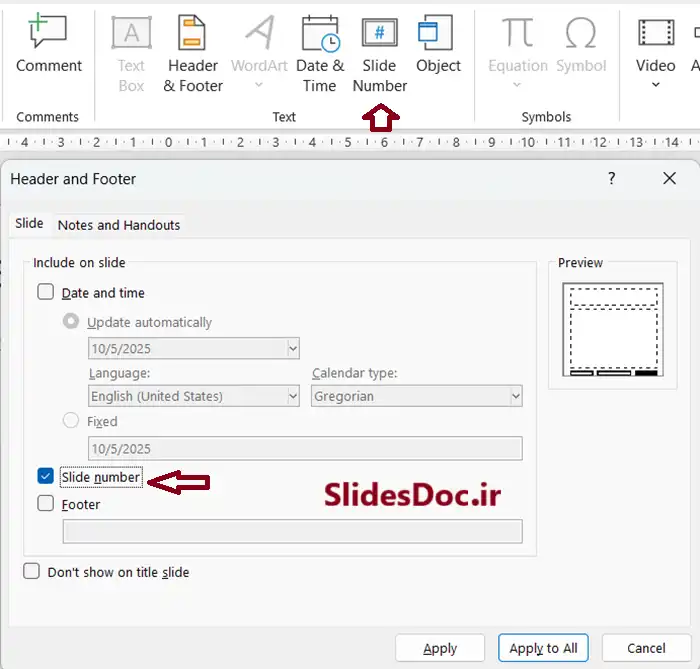
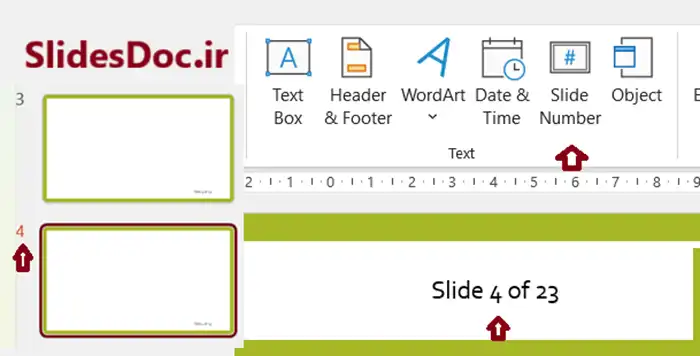
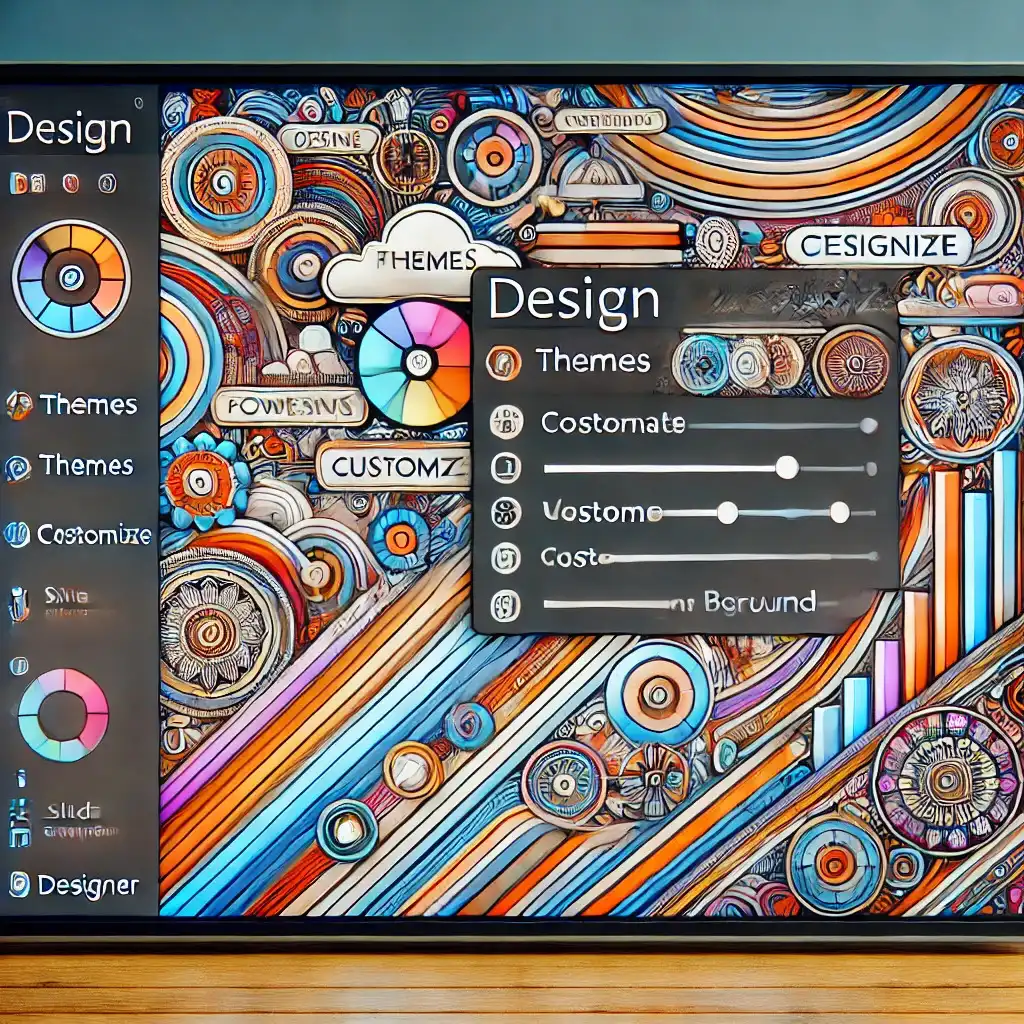
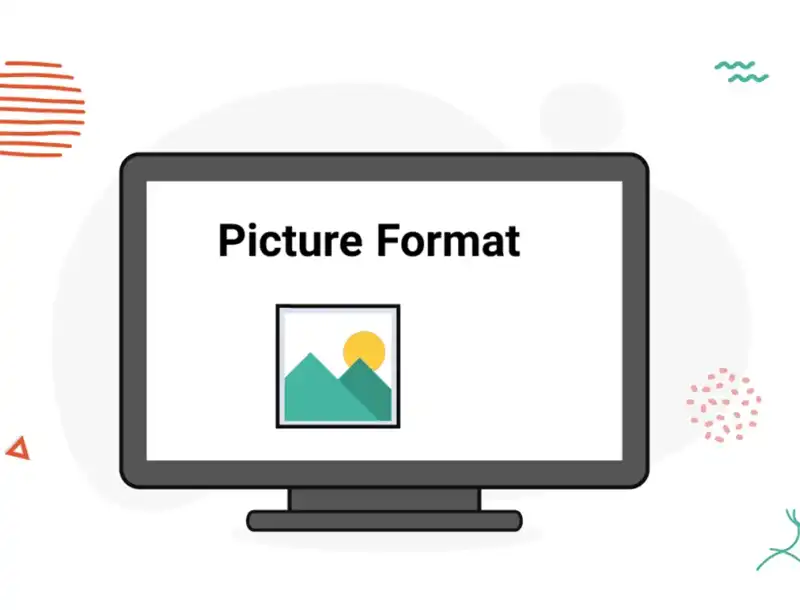




 789 کاربر
789 کاربر  292 محصول
292 محصول  240 مطلب
240 مطلب  331 دیدگاه
331 دیدگاه 

